Màn hình iPhone bị nhiễu: Nguyên nhân và cách khắc phục

Màn hình iPhone bị nhiễu không chỉ gây khó chịu khi sử dụng mà còn ảnh hưởng trực tiếp đến trải nghiệm hiển thị và thao tác hàng ngày của người dùng. Đây là tình trạng khá phổ biến xuất phát từ nhiều nguyên nhân khác nhau. Bài viết dưới đây Sforum sẽ cung cấp cho bạn những thông tin chi tiết về nguyên nhân và cách khắc phục màn hình iPhone bị nhiễu. Cùng khám phá ngay nhé!
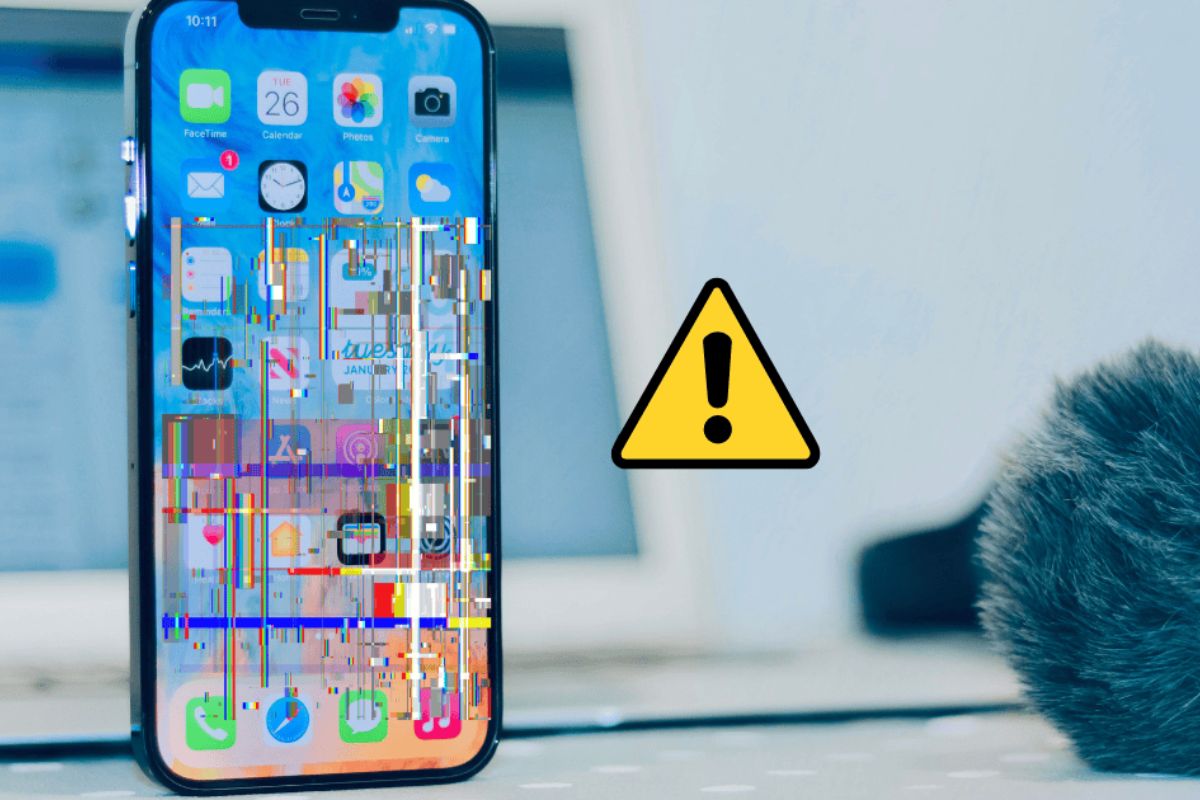
Cách nhận biết Màn hình iPhone bị nhiễu
Để giúp bạn dễ dàng nhận biết tình trạng Màn hình iPhone bị nhiễu, dưới đây là những dấu hiệu thường gặp mà bạn không nên bỏ qua:
-
Khi thao tác màn hình hiển thị không ổn định, bị nhòe, lúc rõ lúc mờ.
-
Màn hình có hiện tượng nhấp nháy, giật lag hoặc màu sắc thay đổi liên tục, đặc biệt khi chuyển trang hoặc mở ứng dụng.
-
Trên màn hình iPhone có xuất hiện nhiều vệt sọc dọc, sọc ngang mờ hoặc rõ.
-
Xuất hiện các vết đốm màu đen hoặc tím loang lổ, thường bắt đầu từ các góc hoặc cạnh màn hình và lan rộng theo thời gian.
-
Màn hình bị rung giật, các biểu tượng, chữ hoặc hình ảnh bị rung nhẹ, khó theo dõi.
-
Khi gặp các dấu hiệu trên, bạn nên kiểm tra sớm để tránh hư hỏng nặng hơn.

Nguyên nhân màn hình iPhone bị nhiễu
Tình trạng Màn hình iPhone bị nhiễu có thể xuất phát từ nhiều nguyên nhân khác nhau. Việc xác định đúng nguyên nhân sẽ giúp bạn có hướng giải quyết hiệu quả. Dưới đây là những nguyên nhân phổ biến thường gặp nhất:
-
Màn hình bị tác động mạnh: Do rơi vỡ, va đập mạnh làm hỏng cáp kết nối hoặc tấm nền hiển thị gây nên hiện tượng nhiễu.
-
Thay màn hình kém chất lượng: Nếu iPhone của bạn đã từng được thay màn hình linh kiện không chính hãng thì rất dễ gây nhiễu, sọc hoặc loạn cảm ứng.
-
Do bị thấm nước, bụi bẩn: iPhone bị vào nước hoặc bụi bẩn lọt vào bên trong cũng có thể gây chập và nhiễu màn hình.
-
Do lỗi phần mềm: Xung đột hệ điều hành, ứng dụng không tương thích hoặc iOS bị lỗi dẫn đến hiển thị bất thường.
-
Hỏng phần cứng: IC màn hình, mainboard hoặc các linh kiện bên trong bị hư hỏng gây nhiễu.
-
Tuổi thọ iPhone: Do iPhone đã dùng quá lâu, linh kiện xuống cấp và màn hình hết tuổi thọ, dẫn đến hiện tượng hiển thị không ổn định, xuất hiện sọc, chập chờn hoặc loạn cảm ứng.

Việc nhận biết chính xác nguyên nhân gây nhiễu màn hình iPhone sẽ giúp bạn lựa chọn cách khắc phục hiệu quả hơn, đồng thời hạn chế tối đa những chi phí sửa chữa không cần thiết.
Theo dõi phần tiếp theo của bài viết để hiểu rõ hơn về cách khắc phục lỗi này nhé!
[Product_Listing categoryid="132" propertyid="" customlink="https://cellphones.com.vn/mobile/apple.html" title="Các dòng iPhone đang được quan tâm nhiều tại CellphoneS"]
Cách khắc phục màn hình iPhone bị nhiễu
Dưới đây là một số cách khắc phục hiệu quả khi Màn hình iPhone bị nhiễu mà bạn có thể áp dụng.
Khởi động lại iPhone
Khởi động lại iPhone là cách đơn giản và nhanh chóng nhất để xử lý lỗi màn hình bị nhiễu. Việc khởi động lại thiết bị giúp làm mới hệ thống, khắc phục các lỗi phần mềm nhỏ gây ra hiện tượng nhiễu màn hình đồng thời có thể đưa máy về trạng thái ổn định hơn.
Bạn nhấn giữ nút nguồn + nút âm lượng bất kỳ cho đến khi hiện thanh trượt Tắt nguồn. Kéo thanh trượt để tắt, sau đó nhấn giữ nút nguồn để bật lại.
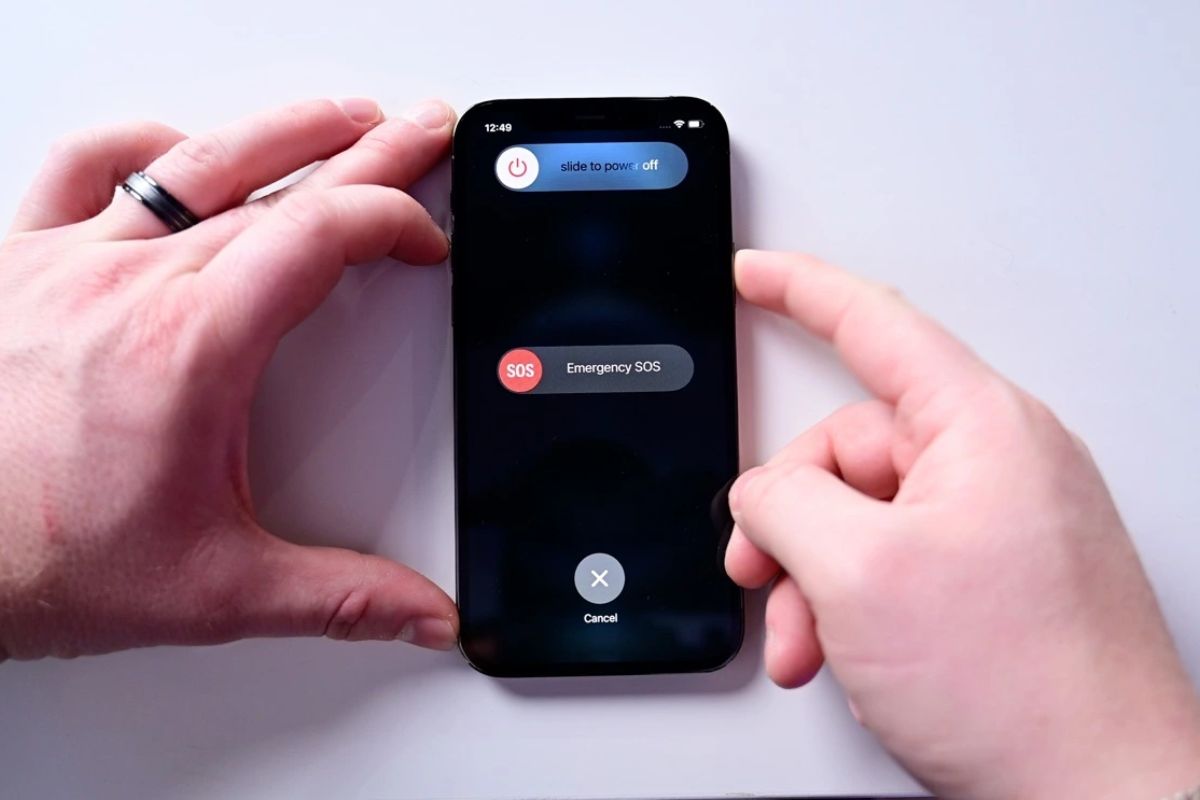
Tắt/ Điều chỉnh bộ lọc màu
Trong một số trường hợp, Màn hình iPhone bị nhiễu có thể do người dùng vô ý bật bộ lọc màu khiến màu sắc iPhone chỉ hiển thị trắng đen hoặc sai màu. Do đó bạn cần tắt đi bộ lọc màu để khắc phục hiện tượng màu sắc sai lệch hoặc hiển thị bất thường.
Để kiểm tra và điều chỉnh Bộ lọc màu trên iPhone, bạn thực hiện theo các bước cụ thể sau:
- Bước 1: Mở Cài đặt chọn Trợ năng.
Đầu tiên bạn mở ứng dụng Cài đặt trên màn hình chính của iPhone, cuộn xuống và chọn mục Trợ năng.
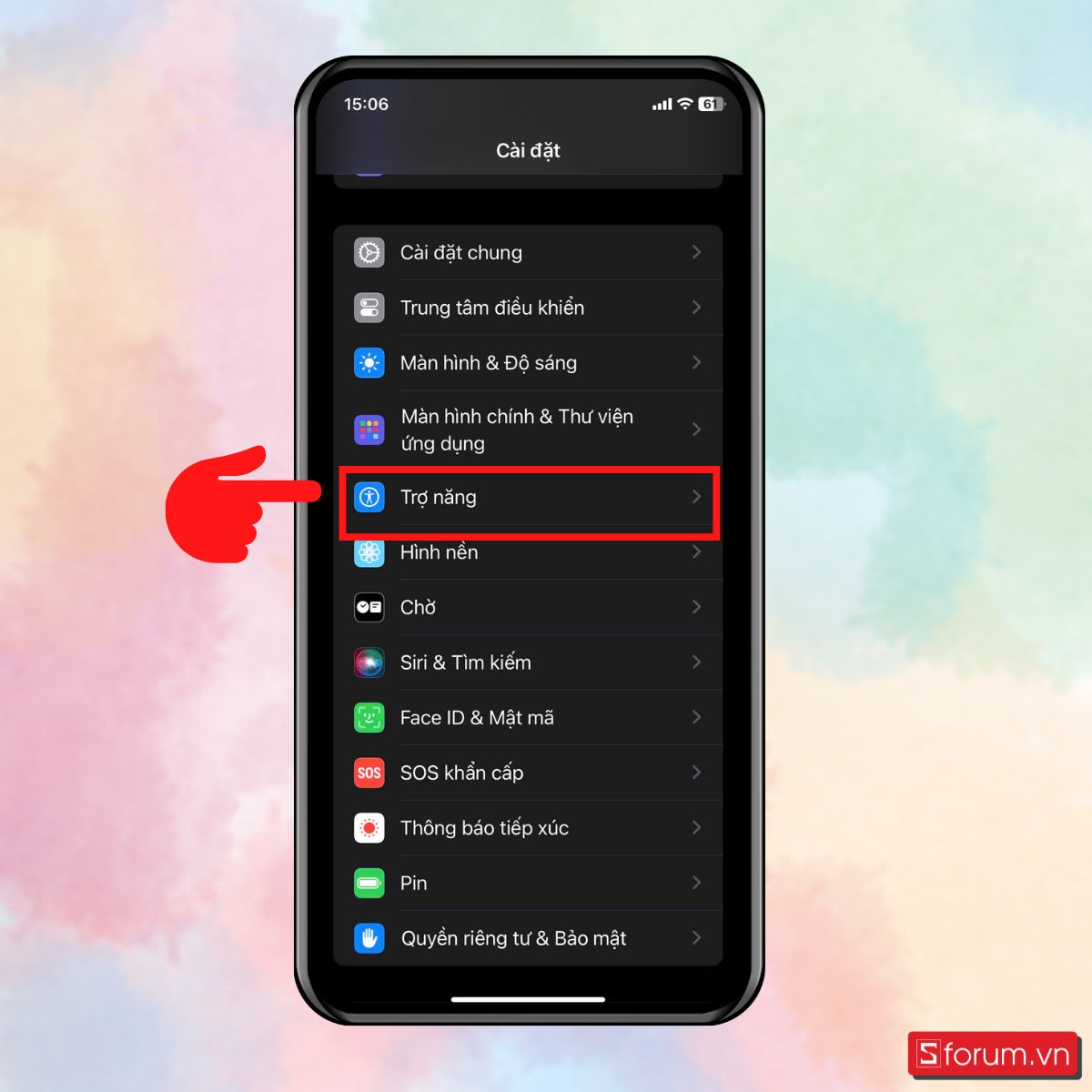
- Bước 2: Chọn Màn hình & Cỡ chữ.
Tiếp theo bạn chọn Màn hình & Cỡ chữ.
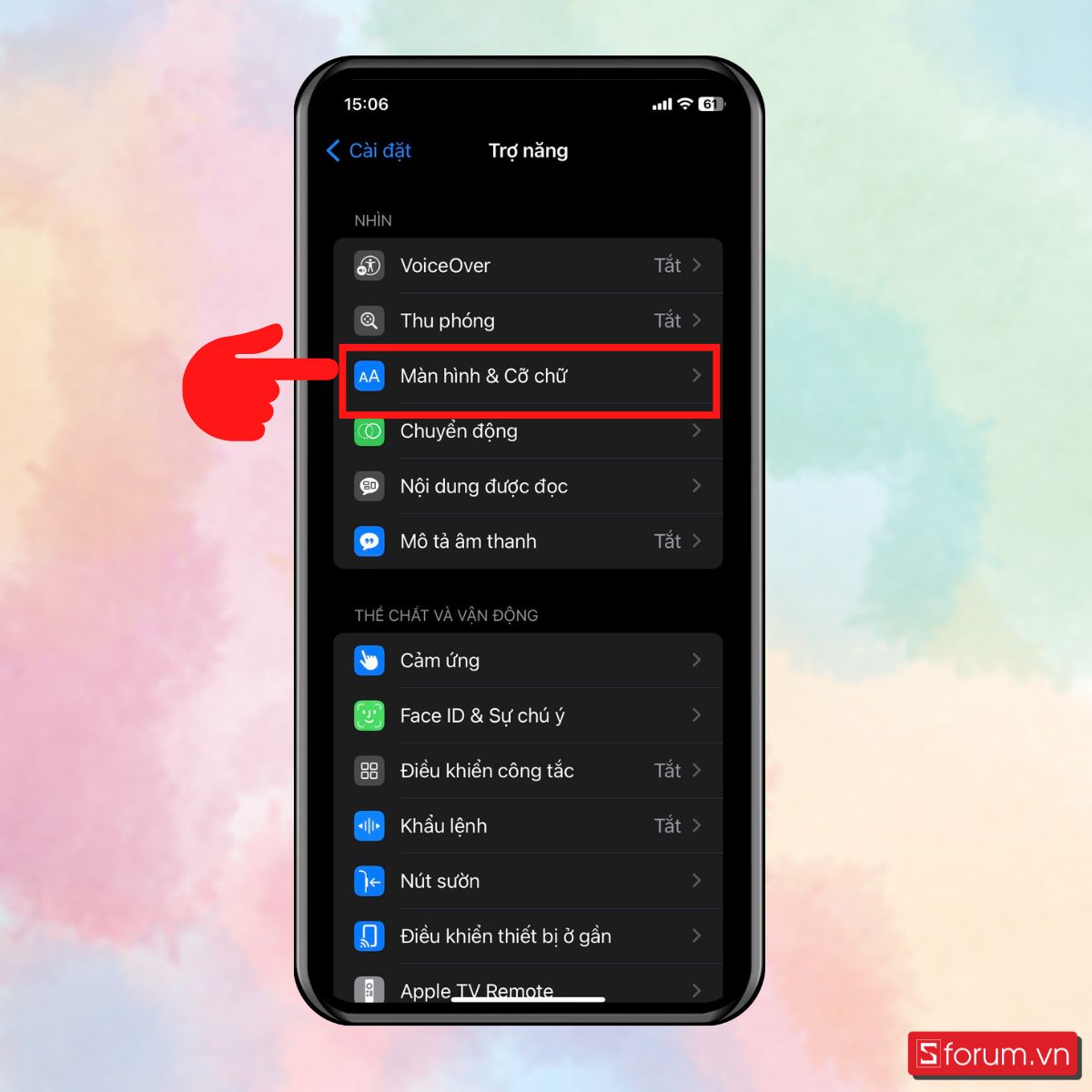
- Bước 3: Chọn Bộ lọc màu.
Bạn kéo xuống và chọn Bộ lọc màu.
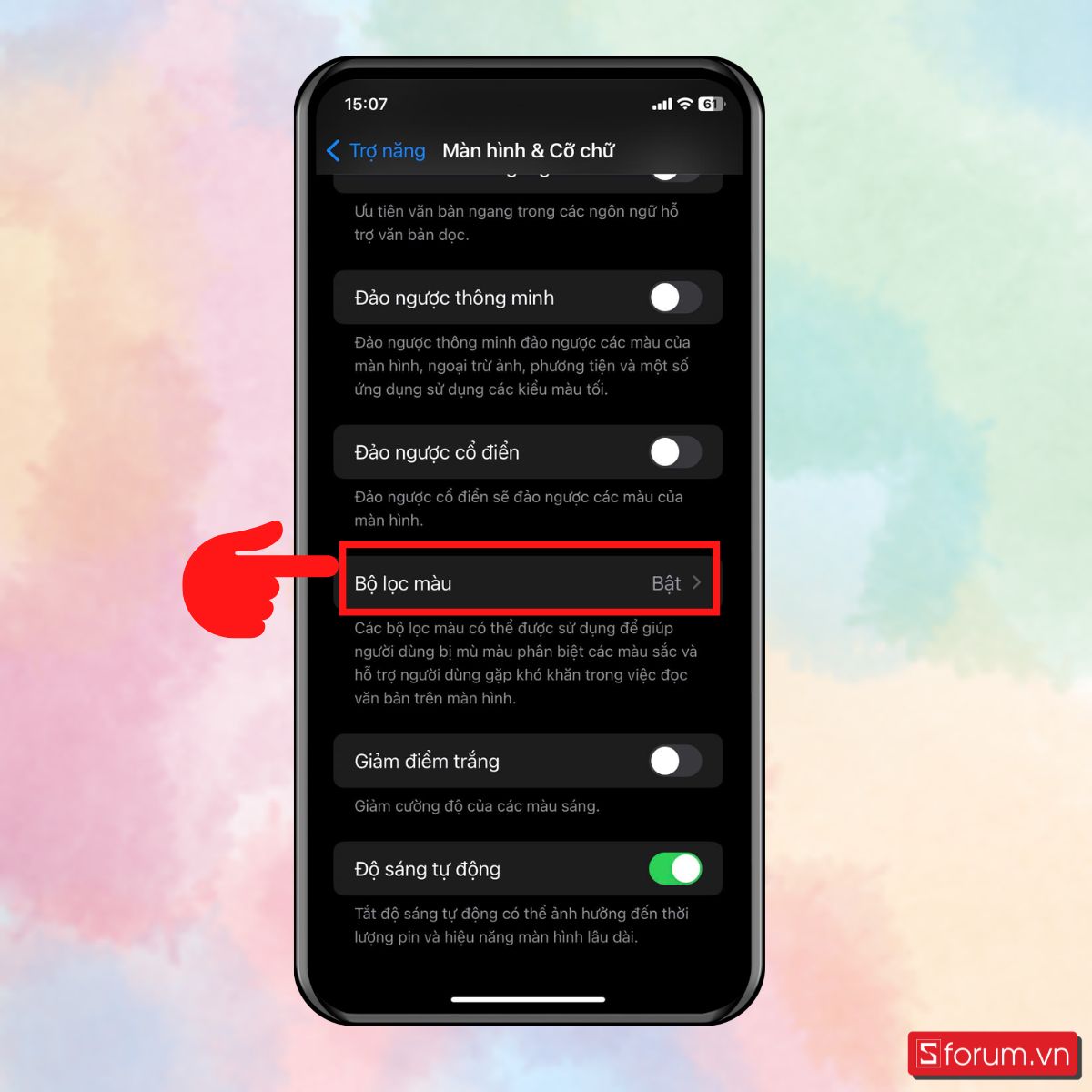
- Bước 4: Gạt nút Tắt chế độ bộ lọc màu.
Kiểm tra xem tùy chọn Bộ lọc màu có đang bật không. Nếu có, hãy gạt công tắc để tắt.

Khi bạn tắt tính năng này, màn hình iPhone sẽ trở về chế độ hiển thị màu sắc mặc định. Nếu hiện tượng nhiễu màn hình biến mất, điều đó có nghĩa là vấn đề do cài đặt Bộ lọc màu gây ra.
Cập nhật iOS
Không cập nhật iOS thường xuyên có thể khiến hệ điều hành lỗi thời, dẫn đến màn hình iPhone hiển thị sai màu hoặc bị nhiễu. Do đó, bạn hãy kiểm tra và nâng cấp iOS lên phiên bản mới nhất. Điều này không chỉ giúp sửa các lỗi hệ thống, cải thiện hiệu suất mà còn tăng tính bảo mật cho thiết bị.
- Bước 1: Vào ứng dụng Cài đặt trên iPhone.
Đầu tiên vào ứng dụng Cài đặt trên iPhone, bạn chọn Cài đặt chung.
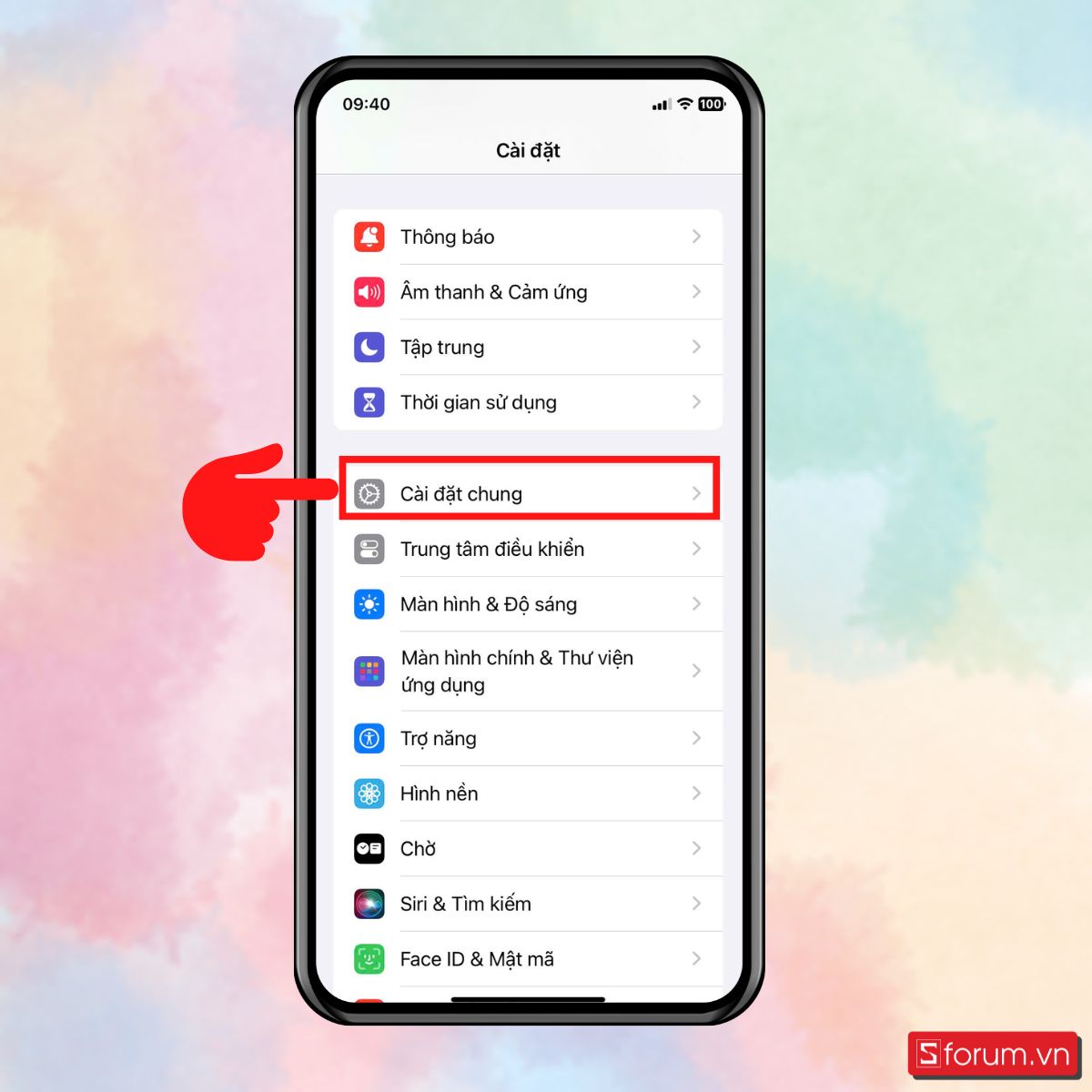
- Bước 2: Chọn Cập nhật phần mềm.
Tiếp theo chọn Cập nhật phần mềm.

- Bước 3: Chọn Cập nhật bây giờ.
Cuối cùng bạn bấm chọn Cập nhật bây giờ để cập nhật bản iOS mới nhất.
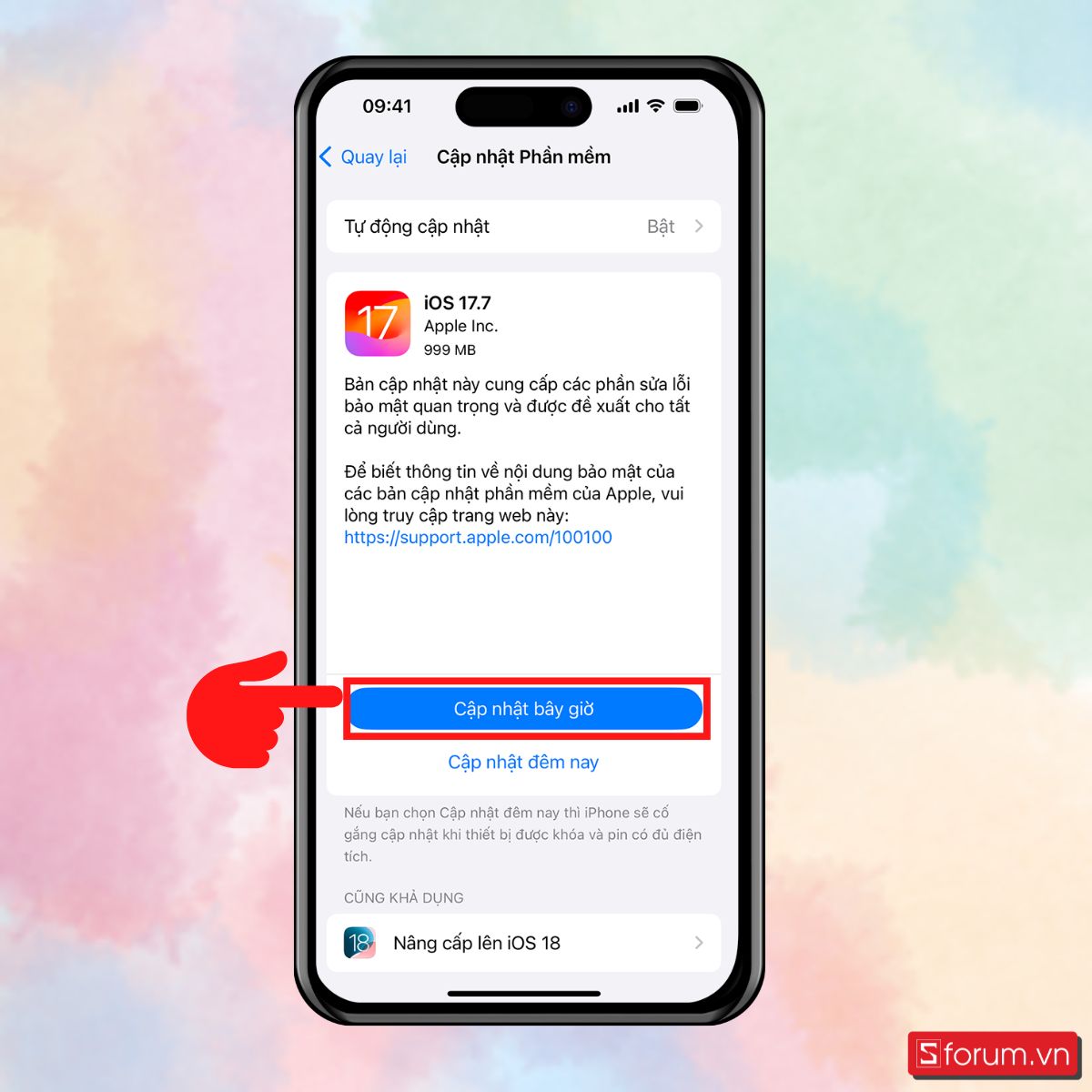
Xóa các ứng dụng gây xung đột
Một số ứng dụng không tương thích hoặc cài đặt từ nguồn không chính thống có thể gây lỗi hiển thị. Nếu phát hiện tình trạng màn hình iPhone bị nhiễu xuất hiện sau khi cài đặt một ứng dụng nào đó, bạn nên gỡ bỏ để tránh xung đột phần mềm.
Để xóa ứng dụng, bạn thực hiện như sau:
- Bước 1: Nhấn giữ biểu tượng ứng dụng và chọn Xóa ứng dụng.
Bạn nhấn giữ biểu tượng ứng dụng muốn xóa.
Sau đó một menu sẽ hiện ra, bạn chọn Xóa ứng dụng.
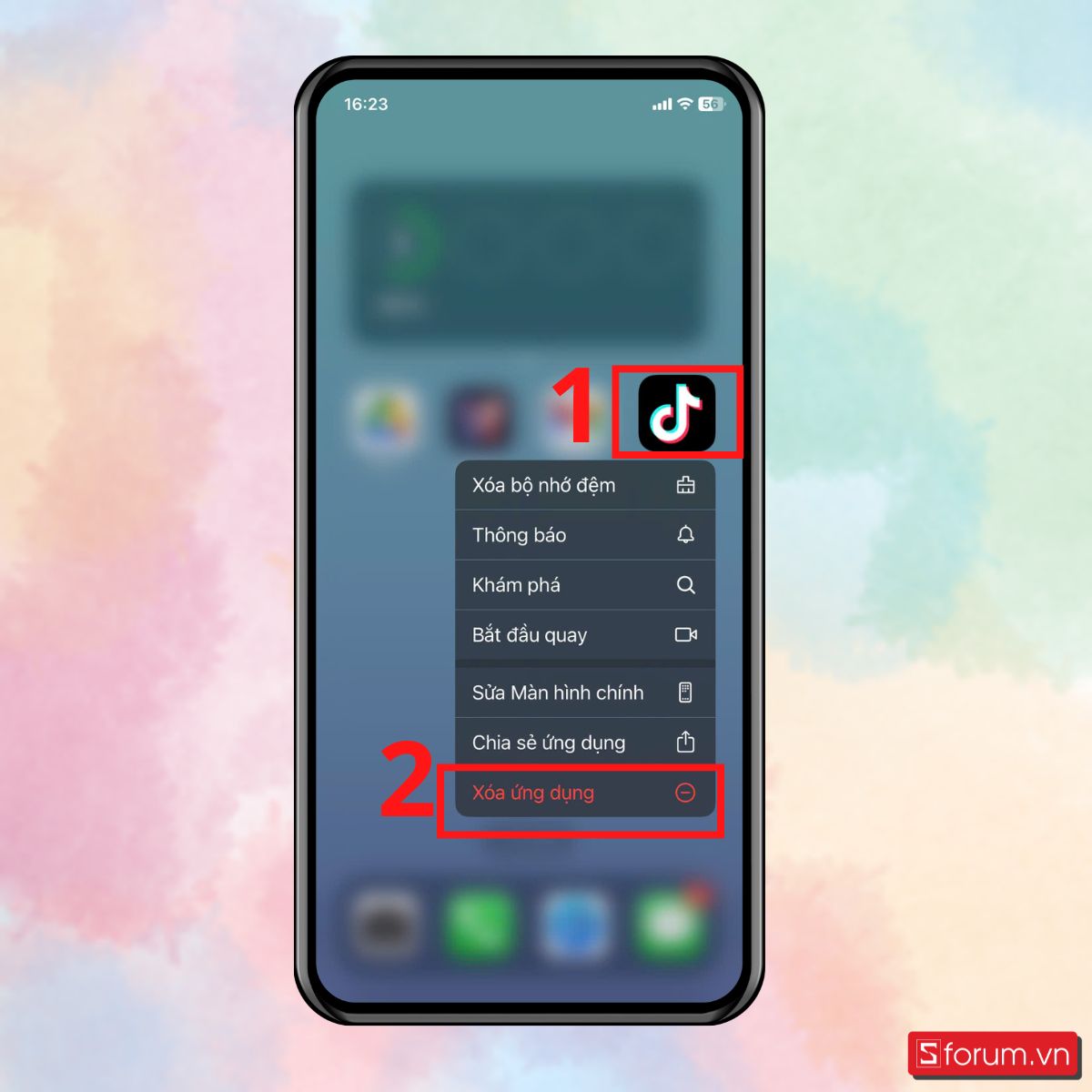
- Bước 2: Chọn Xóa ứng dụng.
Bạn chọn Xóa ứng dụng một lần nữa để xác nhận.
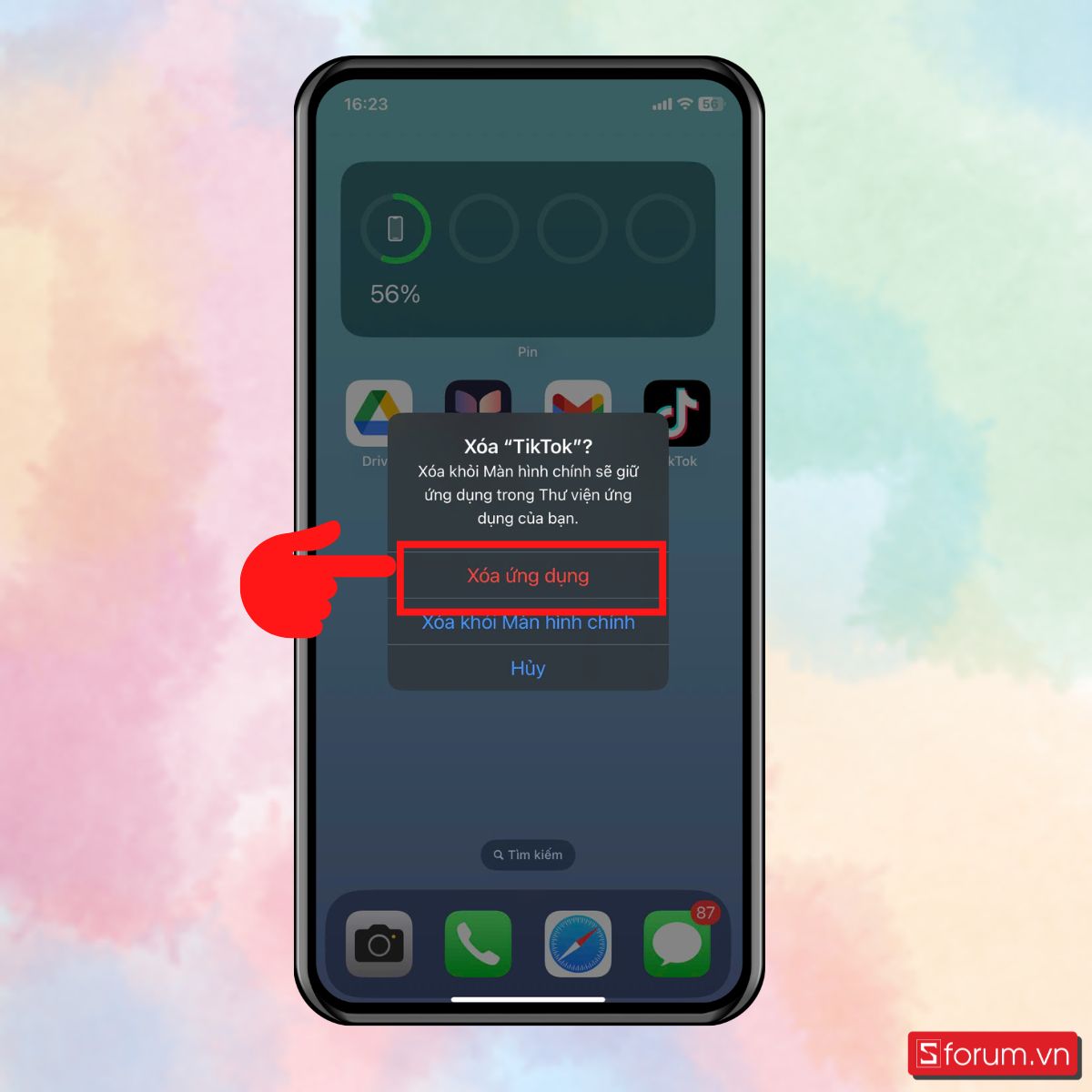
Khôi phục cài đặt gốc
Trong trường hợp màn hình iPhone vẫn bị nhiễu dù đã thử các cách trên, bạn có thể đưa máy về trạng thái ban đầu bằng cách khôi phục cài đặt gốc. Biện pháp này giúp xóa tất cả các cài đặt bạn đã thay đổi trên máy, nhưng không xóa dữ liệu cá nhân (ảnh, tin nhắn, danh bạ...). Tuy nhiên, bạn nhớ hãy sao lưu dữ liệu trước khi thực hiện.
Dưới đây là các bước khôi phục cài đặt gốc trên iPhone:
- Bước 1: Mở ứng dụng Cài đặt chọn Cài đặt chung.
Bạn mở ứng dụng Cài đặt trên iPhone, cuộn xuống và chọn Cài đặt chung.

- Bước 2: Nhấn Chuyển hoặc đặt lại iPhone.
Tiếp theo bạn kéo xuống cuối trang và chọn Chuyển hoặc đặt lại iPhone.
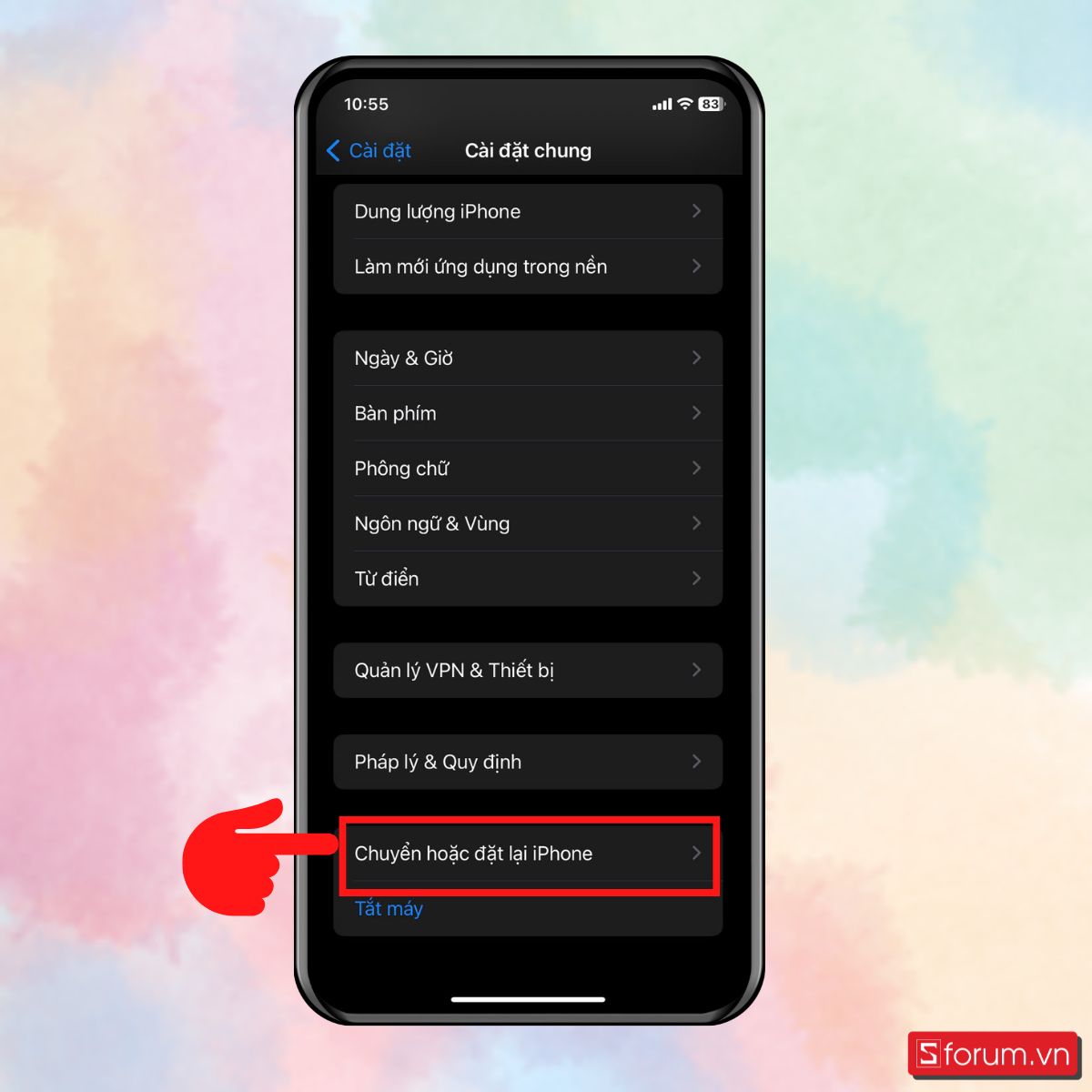
- Bước 3: Chọn Đặt lại.
Bạn hãy bấm chọn Đặt lại.
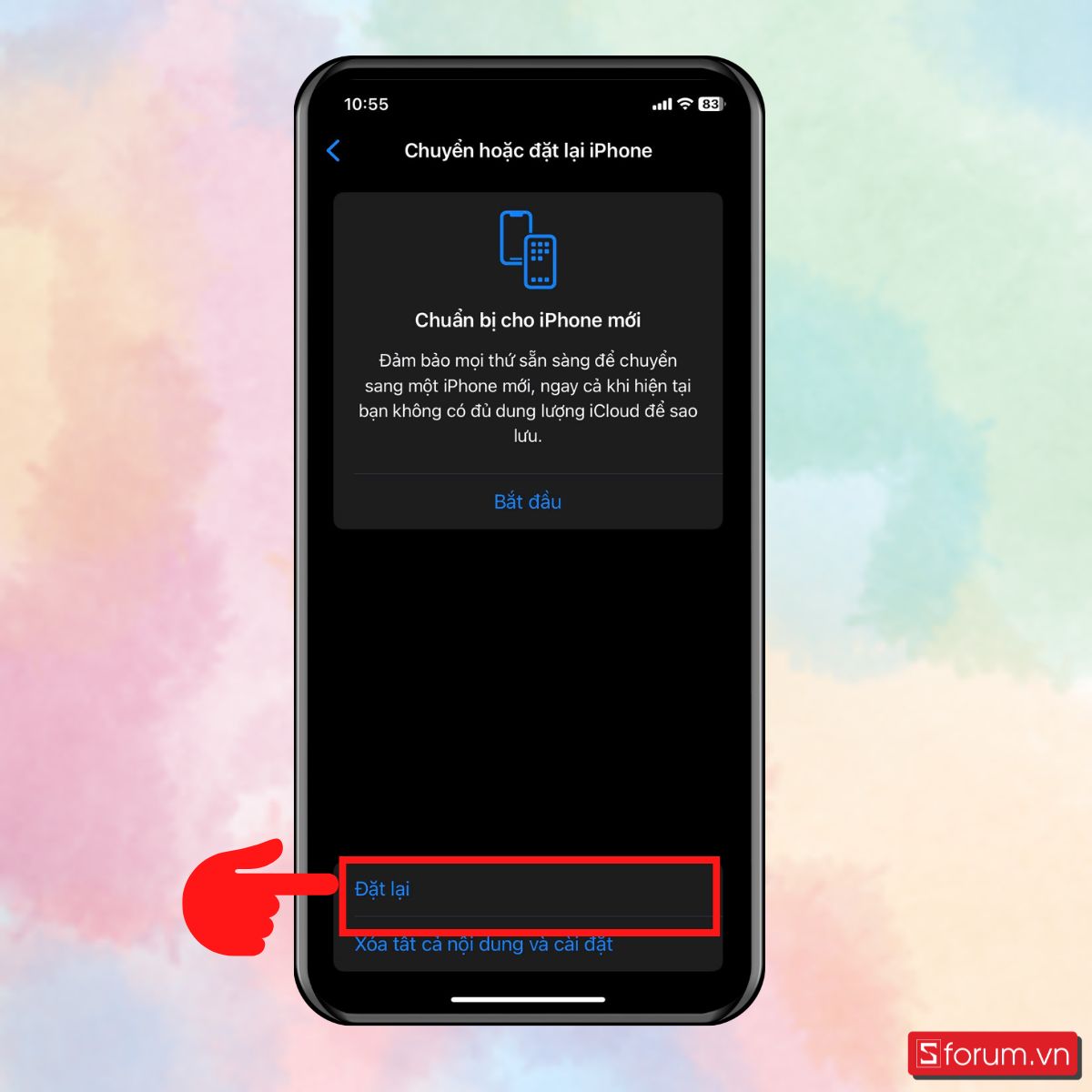
- Bước 4: Chọn Đặt lại tất cả cài đặt.
Bạn chọn Đặt lại tất cả cài đặt. Sau đó nhập mật khẩu iPhone của bạn để xác nhận là xong.

Sau khi hoàn tất iPhone sẽ khởi động lại và các cài đặt sẽ được khôi phục về trạng thái mặc định.
Đưa iPhone về chế độ Recovery/DFU
Nếu lỗi nghiêm trọng hơn, bạn có thể dùng chế độ Recovery hoặc DFU để cài đặt lại toàn bộ hệ thống. Đây là giải pháp chuyên sâu hơn so với khôi phục cài đặt gốc, thường áp dụng khi iPhone gặp lỗi hiển thị nặng hoặc không thể thao tác bình thường.
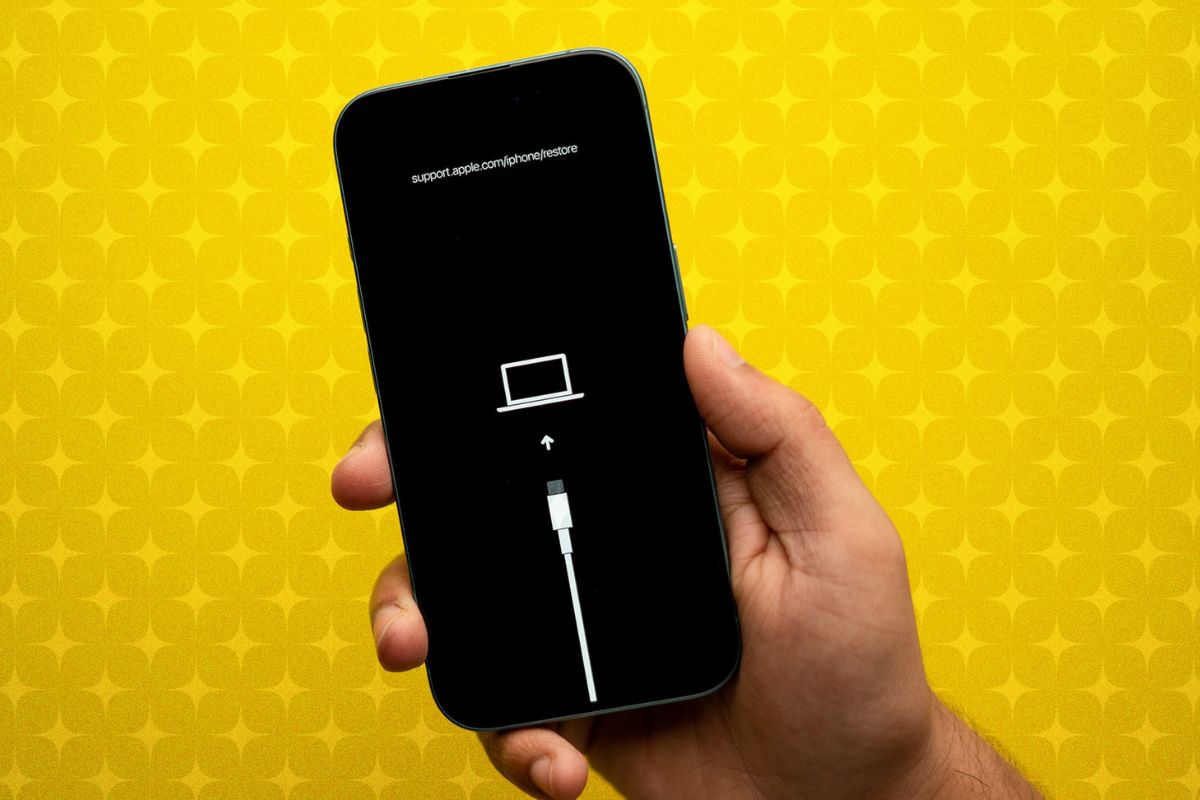
Các bước đưa iPhone về chế độ Recovery/DFU như sau:
- Bước 1: Kết nối iPhone với máy tính.
Đầu tiên bạn cần kết nối iPhone với máy tính đã mở sẵn iTunes bằng cáp Lightning.

- Bước 2: Tắt nguồn iPhone.
Tiếp theo bạn nhấn nhanh nút Tăng âm lượng rồi ngay lập tức nhấn thả nút Giảm âm lượng. Sau đó nhấn và giữ nút Nguồn cho đến khi màn hình iPhone tắt hẳn.
.jpg)
- Bước 3: Giữ nút Giảm âm lượng và nút Nguồn thêm 3 giây.
Bạn tiếp tục giữ nút giảm âm lượng đồng thời giữ nút Nguồn trong 3 giây.
.jpg)
- Bước 4: iTunes sẽ hiển thị thông báo máy đang trong chế độ khôi phục.
Sau cùng iTunes sẽ hiển thị thông báo máy đang trong chế độ khôi phục.
.jpg)
Trên đây là những nguyên nhân và giải pháp khắc phục tình trạng màn hình iPhone bị nhiễu. Hy vọng các thông tin này sẽ hữu ích sẽ giúp bạn xử lý được sự cố nhanh chóng khi cần. Đừng quên chia sẻ bài viết bổ ích này để bạn bè mình cùng biết thêm nhé!
- Xem thêm các bài viết về Thủ thuật iOS, Thủ thuật Android


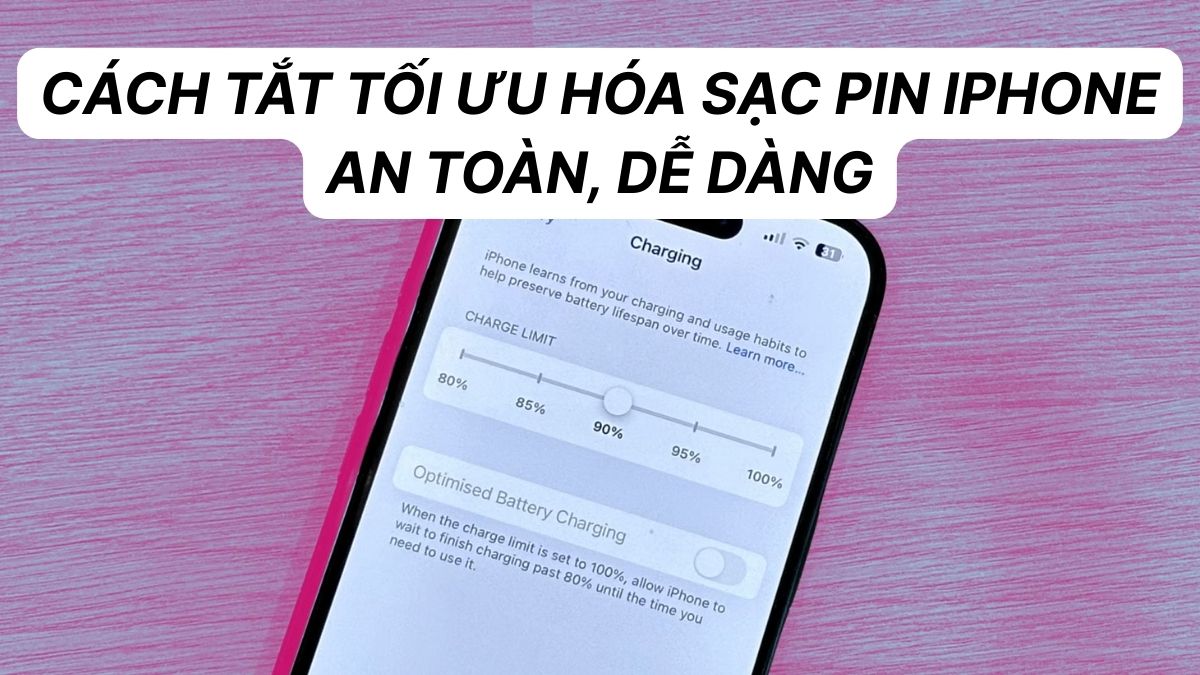
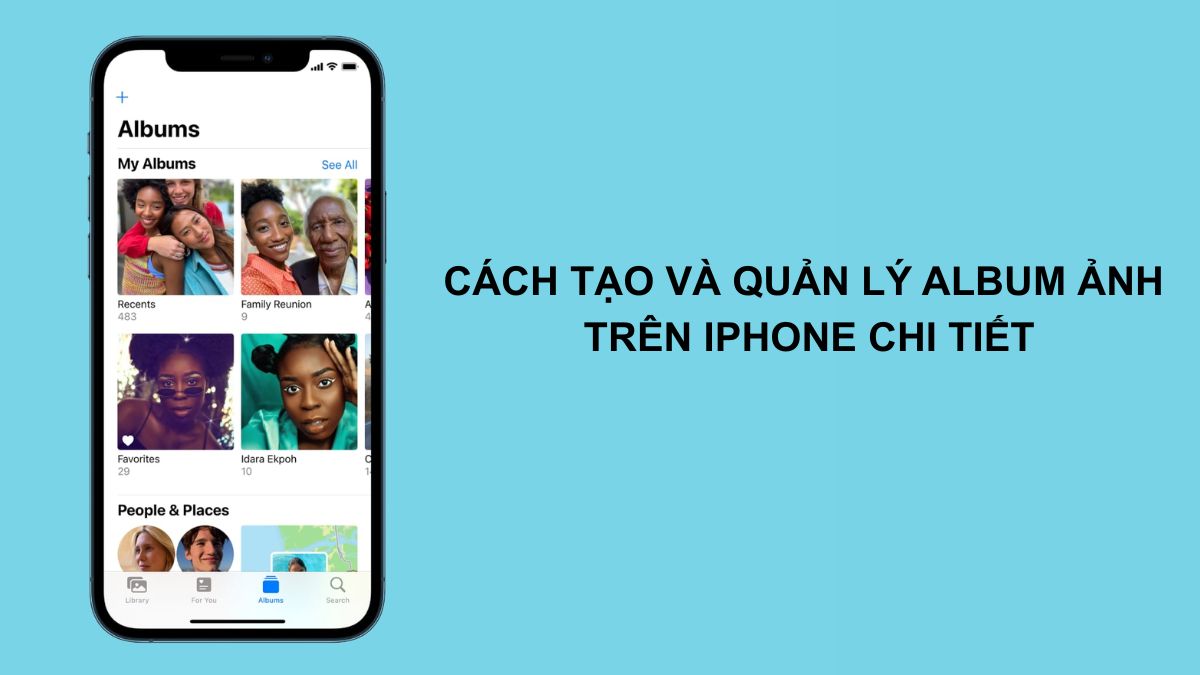
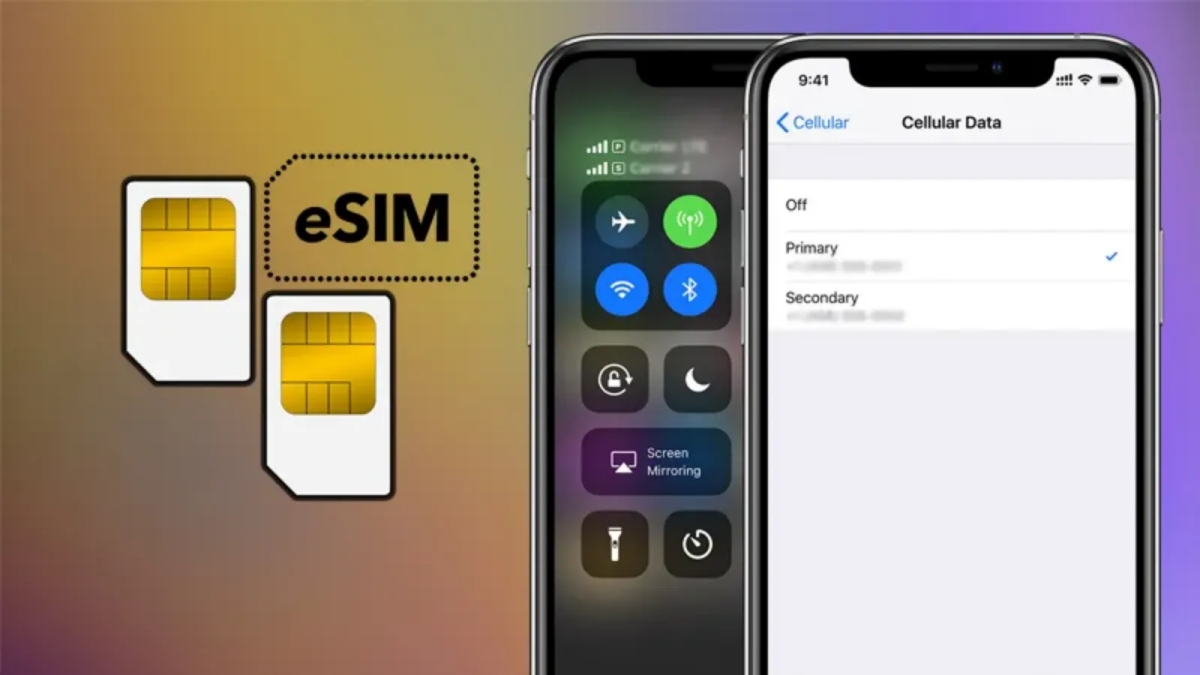

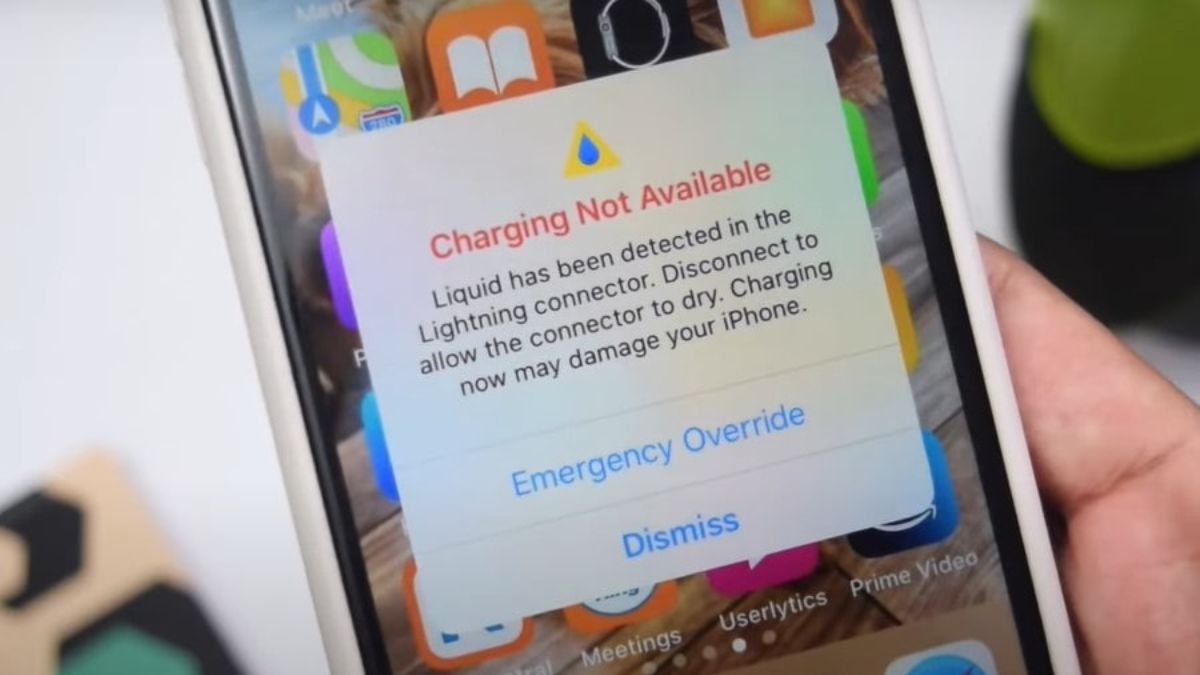

Bình luận (0)